Activer ou Désactiver la Protection des Fichiers de Windows

Comment activer ou désactiver la fonctionnalité Protection des Fichiers de Microsoft Windows en utilisant le Registre et d
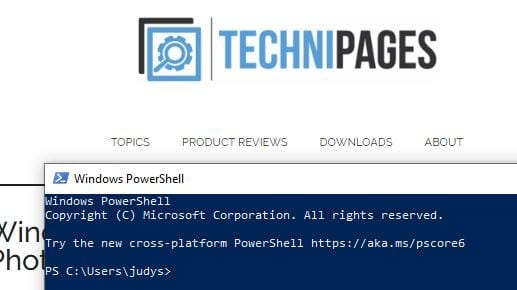
Grâce à Microsoft PowerShell, vous pouvez résoudre diverses tâches d'administration. Vous pouvez également comprendre des choses, comme savoir combien de périphériques USB sont installés sur votre ordinateur.
Puisqu'il y a beaucoup de choses que vous pouvez faire avec PowerShell, c'est un programme que vous allez ouvrir beaucoup. Vous pourriez aller loin. Mais continuez à lire pour découvrir toutes les différentes manières d'ouvrir PowerShell.
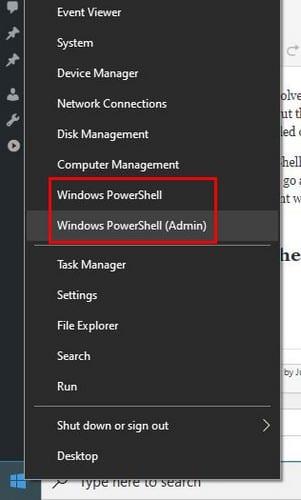
Si vous avez déjà la souris en main, le moyen le plus rapide et le plus confortable d'ouvrir PowerShell consiste à cliquer avec le bouton droit de la souris sur le bouton Démarrer de Windows .
Les raccourcis sont également un moyen rapide d'ouvrir des programmes. Il est possible de créer un raccourci pour PowerShell en :
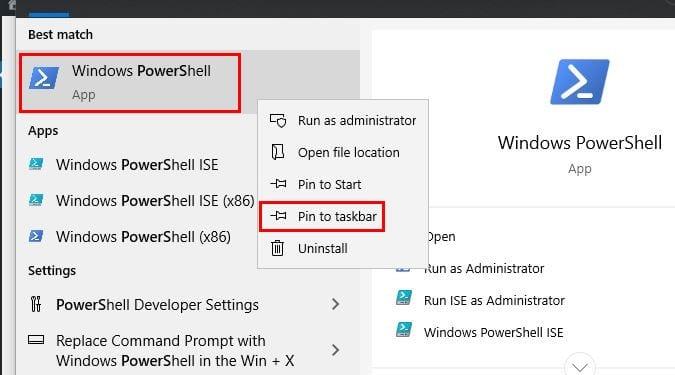
Recherche de Powershell dans le champ de recherche
Quand il apparaît, faites un clic droit dessus
Choisissez l'épingle à la barre des tâches
Désormais, chaque fois que vous devez accéder à PowerShell, il vous suffit de rechercher l'icône dans la barre des tâches.
Si vous souhaitez faire défiler toutes les applications dans le menu Démarrer, c'est une autre façon d'ouvrir PowerShell. Cliquez avec le bouton droit sur le bouton du menu Démarrer de Windows et faites défiler jusqu'aux dossiers Windows .
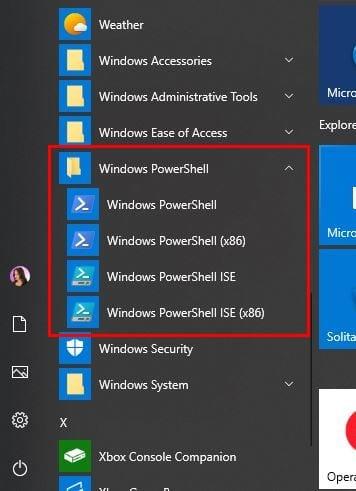
Cliquez sur le menu déroulant dans le dossier Windows PowerShell et le tour est joué ! Choisissez le PowerShell que vous souhaitez ouvrir.
Si vous êtes déjà dans le gestionnaire de fichiers à la recherche d'un fichier, pourquoi ne pas ouvrir le PowerShell sans quitter.

Une fois que vous avez ouvert le gestionnaire de fichiers, choisissez le fichier que vous souhaitez ouvrir. Cliquez sur Fichier et vous verrez des options pour ouvrir Windows PowerShell qui vous permettront de l'ouvrir avec des autorisations standard.
La deuxième option sera Ouvrir Windows PowerShell en tant qu'administrateur ; ce que fait cette option, c'est qu'elle ouvre PowerShell dans le dossier actuel mais en tant qu'administrateur.
Si vous tapez PowerShell dans la barre d'adresse après avoir sélectionné un fichier et appuyez sur Entrée, PowerShell s'ouvrira avec le chemin choisi précédemment.
Il existe plusieurs façons d' ouvrir le gestionnaire de tâches r. Par exemple, vous pouvez essayer d'appuyer sur Ctrl + Maj + Echap ou de cliquer avec le bouton droit sur le menu Démarrer de Windows.
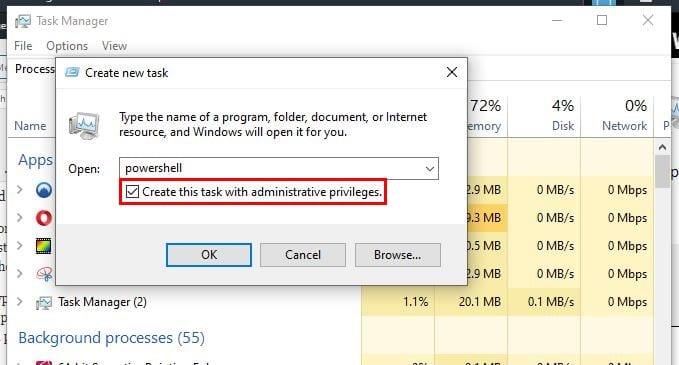
Une fois ouvert, cliquez sur Plus de détails > Exécuter une nouvelle tâche > Tapez PowerShell .
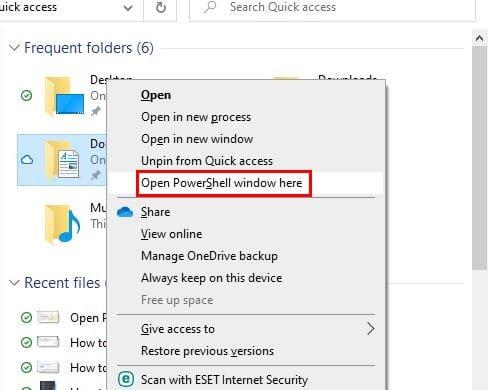
Si vous cliquez uniquement avec le bouton droit de la souris, l'option PowerShell n'apparaîtra pas. Mais, si vous appuyez sur Shift en même temps que vous faites un clic droit, c'est à ce moment que l'option apparaît.
Pour les moments où l'invite de commande est déjà ouverte, vous pouvez ouvrir PowerShell en tapant start PowerShell et en appuyant sur Entrée. C'est si facile.
Comme mentionné précédemment, le moyen le plus rapide d'ouvrir PowerShell consiste à cliquer avec le bouton droit sur le bouton Démarrer de Windows. Mais, il est toujours bon de connaître d'autres façons de l'ouvrir, car vous ne savez jamais quand vous devrez peut-être l'ouvrir d'une autre manière. Comment ouvrir PowerShell ?
Comment activer ou désactiver la fonctionnalité Protection des Fichiers de Microsoft Windows en utilisant le Registre et d
Si vous ne pouvez pas modifier vos paramètres de souris sur Windows 10, mettez à jour ou réinstallez les pilotes de la souris. Ou exécutez l’outil de résolution des problèmes de matériel et de périphériques.
Découvrez comment utiliser WinMerge pour comparer des fichiers dans deux dossiers, afin de garantir l
HEIC est un format d
Découvrez comment modifier la taille de la police dans Windows 10 pour un affichage optimisé sur votre écran. Suivez nos étapes simples et efficaces.
Qu'est-ce qu'ApMsgFwd.exe sur Windows 10 et comment corriger l'erreur d'application ApMsgFwd.exe ? Utilisez Advanced System Optimizer ou exécutez cleanmgr et SFC /scannow.
Découvrez comment faire sortir votre PC du mode veille automatiquement à l
Pour définir une distribution Linux comme système par défaut dans WSL2 (sous-système Windows pour Linux 2), utilisez la commande wsl --setdefault DISTRO-NAME.
De nombreux utilisateurs ont signalé que Microsoft XPS Writer est introuvable sur leurs ordinateurs. En effet, vous devez activer manuellement l
Pour corriger l\
Pour autoriser un fichier ou une application qui a été bloqué par Microsoft Defender Antivirus, suivez ces étapes sur Windows 10.
Comment utiliser lapplication Apple iMessage pour envoyer et recevoir des messages sur votre PC Windows ou MacOS.
Découvrez comment protéger un dossier par mot de passe dans Windows 10 sans outils tiers en utilisant des méthodes simples et sécurisées. Ne laissez personne s
Découvrez comment vider le cache local dans Microsoft Teams et améliorer votre expérience utilisateur sur Windows 10. Suivez notre guide étape par étape pour une utilisation optimale.
Les versions précédentes de Windows 10 vous permettent de restaurer des fichiers et des dossiers à l
Découvrez comment activer les commandes NET SEND dans Microsoft Windows et les faire fonctionner efficacement.
Activez ou désactivez NumLock au démarrage de Windows en modifiant le registre et en suivant diverses méthodes.
Si votre ordinateur Windows 10 reste bloqué sur l\
Découvrez comment activer et désactiver les ports USB sur un PC Windows avec ces cinq méthodes différentes. Débloquez ou bloquez facilement les ports USB de votre PC.
Découvrez comment résoudre les erreurs 0xC1900200 et 0xC1900202 sur Windows 10. Assurez-vous que votre PC respecte les exigences minimales.
Si vous rencontrez des erreurs ou des pannes, suivez les étapes pour une restauration du système sous Windows 11 pour ramener votre appareil à une version précédente.
Si vous recherchez les meilleures alternatives à Microsoft Office, voici 6 solutions excellentes pour vous aider à démarrer.
Ce tutoriel montre comment créer une icône de raccourci sur le bureau Windows qui ouvre une invite de commandes à un emplacement de dossier spécifique.
Start11 est-il meilleur que la barre des tâches de Windows ? Découvrez certains des avantages clés que Start11 a sur la barre intégrée de Windows.
Découvrez plusieurs méthodes pour corriger une mise à jour Windows corrompue si votre machine rencontre des problèmes après l\
Avez-vous du mal à comprendre comment définir une vidéo comme économiseur d
Vous êtes agacé par la fonction Narrateur dans Windows 11 ? Apprenez à désactiver la voix du narrateur par plusieurs méthodes simples.
Essayer de maintenir plusieurs boîtes de réception peut être pénible, surtout si vous avez des emails importants dans les deux. Cet article vous apprendra comment synchroniser Microsoft Outlook avec Gmail sur PC et Mac Apple grâce à des étapes simples.
Si votre clavier ajoute des espaces doubles, redémarrez votre ordinateur et nettoyez votre clavier. Ensuite, vérifiez les paramètres de votre clavier.
Nous vous montrons comment résoudre l

























